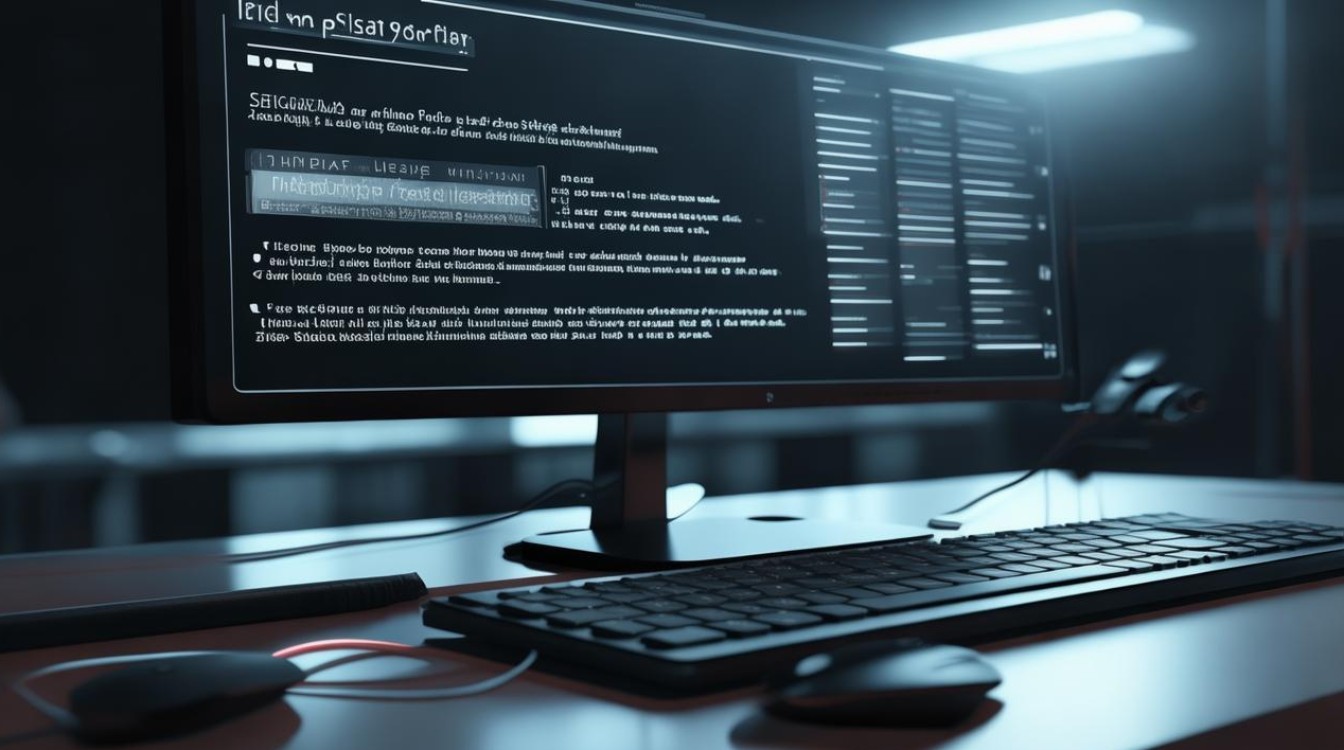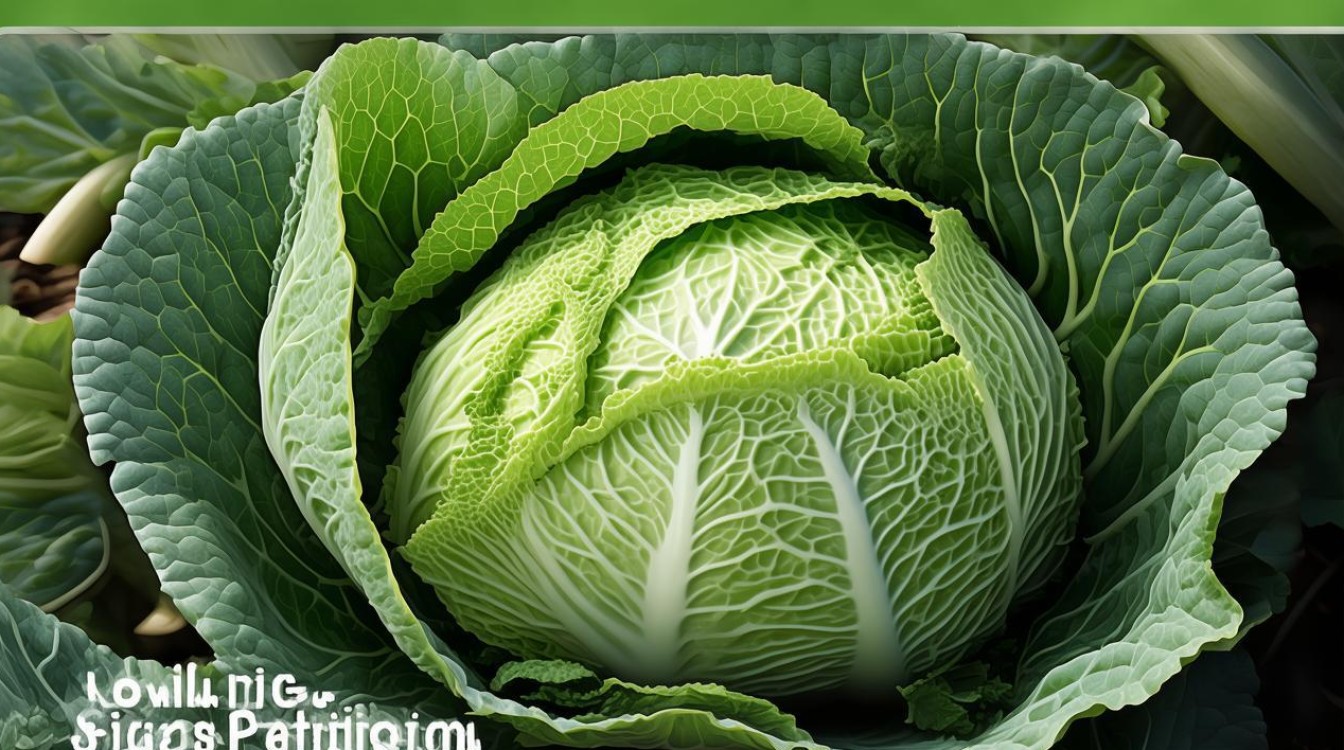开机识别不了固态硬盘
shiwaishuzidu 2025年4月26日 19:52:45 固态 10
可能原因:硬盘连接不良、驱动问题、BIOS设置错误、硬盘故障,可检查线路、更新驱动、重置BIOS或更换硬盘。
开机识别不了固态硬盘,可能由多种原因导致,以下是详细分析及解决方法:
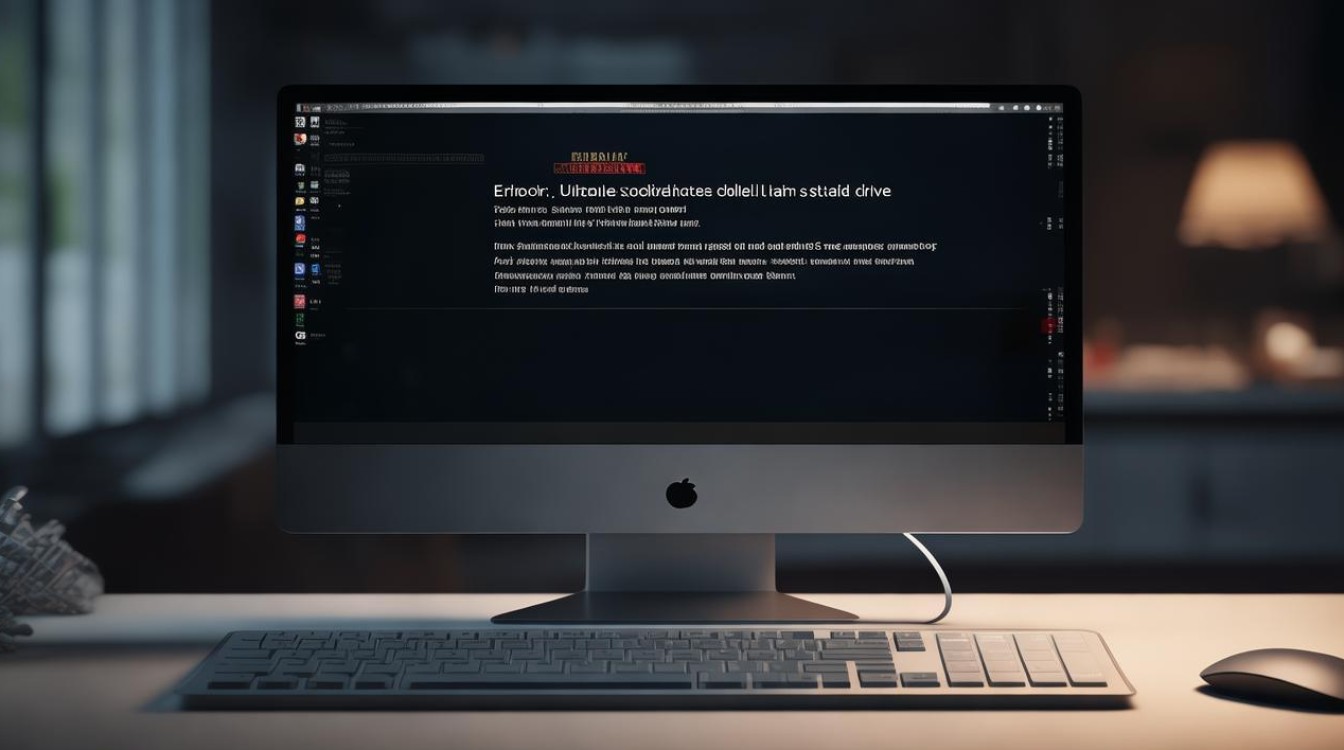
硬件连接问题
| 检查项目 | 具体操作 | 可能出现的问题及表现 |
|---|---|---|
| 电源连接 | 检查固态硬盘的电源线是否插紧,可尝试重新插拔,若电源线损坏,可能导致固态硬盘无法正常工作,表现为开机后硬盘无反应,指示灯不亮等。 | |
| SATA 数据线连接 | 查看连接固态硬盘与主板的 SATA 数据线是否松动、损坏,可更换一根已知良好的 SATA 数据线试试,若数据线故障,可能会出现数据传输错误,使系统无法识别硬盘,或者在 BIOS 中能检测到硬盘但无法正常读写数据。 | |
| 接口兼容性 | 确认固态硬盘所连接的主板 SATA 接口是否正常,部分老旧主板可能存在对新型固态硬盘兼容性不佳的情况,某些主板的 SATA 接口版本过低,可能无法充分发挥高性能固态硬盘的优势,甚至出现不识别的现象。 |
BIOS 设置问题
| 检查项目 | 具体操作 | 可能出现的问题及表现 |
|---|---|---|
| 硬盘模式设置 | 进入 BIOS 设置界面,检查硬盘模式是否正确,常见的硬盘模式有 IDE、AHCI、RAID 等,不同模式适用于不同的硬盘和系统环境,如果设置不当,可能会导致系统无法识别硬盘,将支持 AHCI 的固态硬盘设置为 IDE 模式,可能会影响性能甚至无法识别。 | |
| SATA 接口启用情况 | 确保在 BIOS 中相关的 SATA 接口已启用,有些主板默认会关闭一些 SATA 接口以节省能源或避免冲突,若固态硬盘连接的接口被关闭,系统自然无法识别。 | |
| BIOS 版本 | 过时的 BIOS 版本可能不支持新的硬件设备,可到主板厂商官网下载最新的 BIOS 文件进行升级,但升级过程需谨慎操作,以免造成硬件损坏,若 BIOS 版本过旧,可能无法正确识别新型的固态硬盘,或者在识别过程中出现兼容性问题导致死机、蓝屏等现象。 |
固态硬盘本身故障
| 检查项目 | 具体操作 | 可能出现的问题及表现 |
|---|---|---|
| 硬盘健康状态检测 | 使用专业的硬盘检测工具,如 CrystalDiskInfo 等,查看固态硬盘的健康状态、使用寿命等信息,若硬盘存在坏块、固件错误等问题,可能会导致无法被系统识别,当固态硬盘的闪存芯片出现大量坏块时,系统在启动时可能无法完成对硬盘的初始化,从而无法识别。 | |
| 主引导记录修复 | 如果固态硬盘的主引导记录损坏,也会导致系统无法识别,可以使用带有 DOS 工具箱的 PE 系统运行 DOS 命令“Fdisk /MBR”来尝试修复硬盘主引导扇区,主引导记录损坏后,系统在启动时无法找到正确的引导信息,进而无法识别硬盘,可能会出现开机后直接进入 BIOS 或提示找不到启动设备等现象。 |
系统及驱动问题
| 检查项目 | 具体操作 | 可能出现的问题及表现 |
|---|---|---|
| 驱动程序更新 | 进入设备管理器,找到磁盘驱动器对应的固态硬盘设备,右键点击选择“更新驱动程序”,按照提示完成操作,过时或不兼容的驱动程序可能导致系统无法正确识别和管理固态硬盘,在安装新的操作系统后,如果没有及时更新固态硬盘的驱动程序,可能会出现硬盘性能下降、无法识别等问题。 | |
| 系统文件检查 | 使用系统自带的文件检查工具,如在命令提示符中输入“sfc /scannow”命令,检查系统文件是否完整,系统文件损坏可能会影响对硬件设备的识别和管理,若系统文件损坏,可能会导致与硬盘相关的服务无法正常启动,从而无法识别固态硬盘,同时系统可能会出现一些异常错误提示。 |
常见问题解答(FAQs)
问题 1:开机识别不了固态硬盘,一定是硬盘坏了吗?
答:不一定,虽然固态硬盘本身故障是导致无法识别的一个可能原因,但还有其他多种因素也可能引起这个问题,如硬件连接问题(电源线、数据线松动或损坏等)、BIOS 设置错误、系统及驱动问题等,需要逐步排查这些方面,才能确定是否是硬盘损坏。

问题 2:更新了 BIOS 后还是无法识别固态硬盘,该怎么办?
答:如果更新 BIOS 后仍然无法识别固态硬盘,可以进一步检查硬件连接是否牢固,包括电源线和数据线;再次确认 BIOS 中的硬盘相关设置是否正确;尝试在另一台电脑上测试该固态硬盘是否正常,以排除硬盘本身故障的可能性;还可以检查系统是否存在病毒或恶意软件,它们可能会干扰系统的正常运行和硬件设备的识别。